前回は仮想マシンのリソース管理機能を中心に、VMware ESXとHyper-Vの基本機能を比較紹介しました。第3回となる今回は、実際に仮想化製品を導入して管理する上での機能やツール、および導入コストについて解説します。
前回は仮想マシンのリソース管理機能を中心に、VMware ESXとHyper-Vの基本機能を比較紹介しました。第3回となる今回は、実際に仮想化製品を導入して管理する上での機能やツール、および導入コストについて解説します。
[比較9]: 仮想化システム導入方法
ここではHyper-V 1.0とVMware ESX 3.5のインストール方法を比較します。
Hyper-Vを利用するためには、次の4つのステップを順に実施します。
- Windows Server 2008(x64版)の導入
- 更新プログラムの適用
- Windows Server 2008上で、Hyper-Vの役割を追加
- Hyper-Vの役割導入後、OS再起動
最初に、親パーティションとなるWindows Server 2008を通常通りインストールします。このOSは、通常版とServer Core版のどちらであっても問題ありません。次の手順は更新プログラムの適用です。Windows Server 2008出荷段階ではHyper-Vの開発が完了していなかったという経緯があるため、OSに付属しているHyper-VはRC版という暫定バージョンになっています。そこでRC版から正式版にアップグレードするために、Microsoftが提供する更新プログラムの一つであるKB950050を適用します。もしくはWindows Updateで一通りのパッチを適用していれば、個別インストールの必要はありません。
OSインストールと更新プログラムの適用後、「役割の追加ウィザード」に従ってHyper-Vを導入します。このウィザードはクリックして進めていくだけで完了するため、Windowsに不慣れな方であっても容易に実行できます。Hyper-Vの役割を追加し、最後に再起動すれば導入完了です。
なおServer Coreの場合は「役割の追加ウィザード」を実行できないので、代わりに次のコマンドを実行します。
start /w ocsetup "Microsoft-Hyper-V"
一方のVMware ESX 3.5ですが、こちらはOS(サービスコンソール)とサーバー仮想化機能(ハイパーバイザー層)をまとめてインストールします。現在のESXではCUIベースのインストールに加えて、Windowsと同等のGUIインストール・ウィザードが提供されていますので、はじめて導入する方でもそれほど難しくはないでしょう。ウィザードに従ってインストールを行い、最後に再起動すればVMware ESXの導入は完了します。
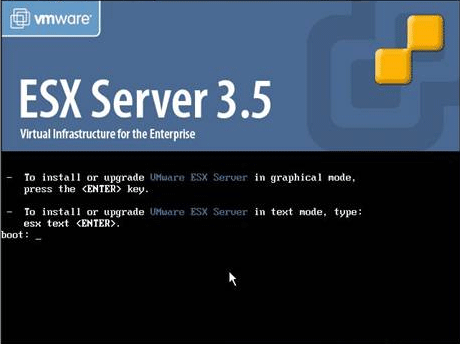
VMware ESXは、ワンストップで導入が完了するという点で効率的だと言えます。一方のHyper-Vは、そもそもサーバー仮想化に特化したOSではないということもあり、更新プログラムの適用や役割の追加などの追加ステップを踏む必要があります。とはいえ、いずれもWindows OS上で簡単に実行できる操作であるため、大きな手間にはならないでしょう。
なおサーバー仮想化に特化したHyper-V Server 2008やVMware ESXi 3.5では、OSインストールと同時にサーバー仮想化の役割が有効になります。
この記事は参考になりましたか?
- VMwareとの比較で学ぶHyper-V連載記事一覧
-
- VMwareとの比較で学ぶ、Microsoftのサーバー仮想化技術: Hyper-V (第...
- VMwareとの比較で学ぶ、Microsoftのサーバー仮想化技術: Hyper-V (第...
- VMwareとの比較で学ぶ、Microsoftのサーバー仮想化技術: Hyper-V(第1...
- この記事の著者
-

前島 鷹賢(マエジマ タカマサ)
Microsoft MVP for Virtualization - Virtual Machine日本アイ・ビー・エム(株)に勤務。MicrosoftやVMware製品を中心としたx86インフラ環境の設計・構築に従事。特にWindowsサーバー/クライアント環境のシステム管理・監視、セキュリティ、サーバー仮想化などの分野...
※プロフィールは、執筆時点、または直近の記事の寄稿時点での内容です
この記事は参考になりましたか?
この記事をシェア

























